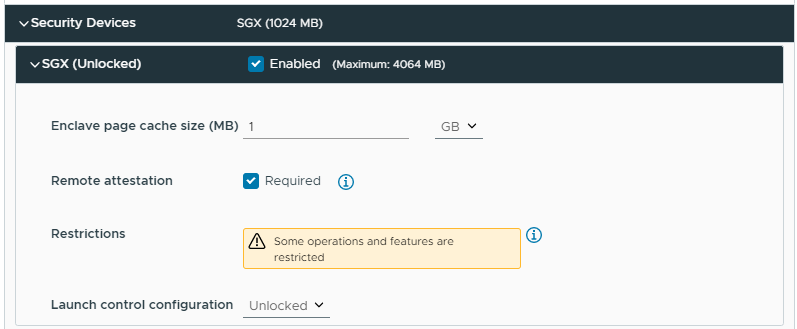Você pode habilitar o vSGX em uma máquina virtual ao implantar uma máquina virtual, editar ou clonar uma máquina virtual existente.
Para usar o atestado remoto para máquinas virtuais que usam enclaves SGX, os hosts com um único soquete de CPU não exigem registro no Servidor de registro Intel.
Com o vSphere 8.0, ao habilitar o registro de host SGX, você permite o atestado remoto para VMs em execução em hosts com vários soquetes.
Pré-requisitos
Para usar o vSGX, seu ambiente
vSphere Client deve atender a uma lista de requisitos:
- Requisitos da máquina virtual:
- Firmware EFI
- Hardware versão 17 ou posterior
- Verifique se a máquina virtual está desligada
- Verifique se você tem privilégios para criar, clonar ou editar as configurações da máquina virtual. Para obter mais informações, consulte Criar uma Máquina Virtual com o Assistente para Nova Máquina Virtual e Clonar uma máquina virtual existente
- Para habilitar o atestado remoto, verifique se a máquina virtual é do hardware versão 20 ou posterior
- Requisitos do componente:
- vCenter Server 7.0 e posterior
- ESXi 7.0 ou posterior
- O host ESXi deve ser instalado em uma CPU compatível com SGX e o SGX deve estar ativado no BIOS do host ESXi. Para obter informações sobre as CPUs compatíveis, consulte o artigo VMware da KB em https://kb.vmware.com/s/article/71367.
- Para habilitar o atestado remoto para o host, registre o host no Servidor de registro Intel. Dessa forma, a máquina virtual em execução no host pode usar o atestado remoto. Para obter mais informações sobre como registrar um ESXi de vários soquetes, consulte a documentação vCenter Server e Gerenciamento de host.
- Suporte ao SO convidado:
- Linux
- Windows Server 2016 (64 bits) e posterior
- Windows 10 (64 bits) e posterior
Observação: Algumas operações e recursos não são compatíveis com uma máquina virtual quando o vSGX está ativado.
- Migração com o vMotion
- Migração com Storage vMotion
- Suspendendo ou retomando a máquina virtual
- Tirar um snapshot da máquina virtual, especialmente se você tirar um snapshot da memória da máquina virtual
- Tolerância a falhas
- Ativando a integridade do convidado (GI, base da plataforma para o VMware AppDefense™ 1.0).